Wollten schon immer mehrere Anwendungen für startenRoutineaufgaben gleichzeitig ausführen, ohne manuell ein Stapelskript erstellen zu müssen, um die ausführbaren Dateien von Anwendungen aufzurufen? Obwohl die Batch-Skriptdatei (.BAT) zum Ausführen mehrerer Befehle und Anwendungen verwendet werden kann, ist es etwas mühsam, neue Anwendungen manuell zur Batch-Datei hinzuzufügen und die Pfade der vorhandenen Anwendungen zu bearbeiten. Was Sie wahrscheinlich brauchen, ist eine Anwendung wie Windows 7 App Launcher Anwendungsprofile mühelos erstellen, soSie können mit einem einzigen Klick gestartet werden. Es ist ein App-Launcher, mit dem Sie Anwendungen, Verknüpfungen, Dateien usw. hinzufügen können, ohne das Skript mühsam erstellen und bearbeiten zu müssen. Da es sich um eine GUI-basierte Konfigurationskonsole handelt, müssen Sie sie nur aufrufen, um neue Anwendungen hinzuzufügen, die Profilsymbole zu ändern und die Liste der Anwendungen, Dateien und Verknüpfungen zu bearbeiten
Windows 7 App Launcher unterstützt beide Windows 7Jumplist- und Thumbnail-Vorschau-Funktionen, mit denen Sie alle Anwendungen in einem bestimmten Profil über die Windows 7-Taskleiste starten können. Die Anwendung kann auch als Desktop-Gadget ausgeführt werden. Dies bietet eine einfache Möglichkeit, das Anwendungsprofil auszuführen und zwischen vorhandenen Profilen zu wechseln. Im Hauptbildschirm können Sie aktivieren Starten Sie 7APL im Gadget-Modus Option, und geben Sie das Verhalten an. Sie können auch eine Tastenkombination zum Starten des Gadgets zuordnen und grundlegende Anwendungseinstellungen anpassen, einschließlich Start minimiert, Minimieren beim Schließen, Beim Start ausführen und Schließen Sie 7APL, nachdem Sie eine Jumplist-Task ausgeführt haben.

Gehen Sie zu, um ein neues Profil zum Starten mehrerer Anwendungen hinzuzufügen Neues Profil Registerkarte, geben Sie den Profilnamen ein und klicken Sie auf Profil erstellen.
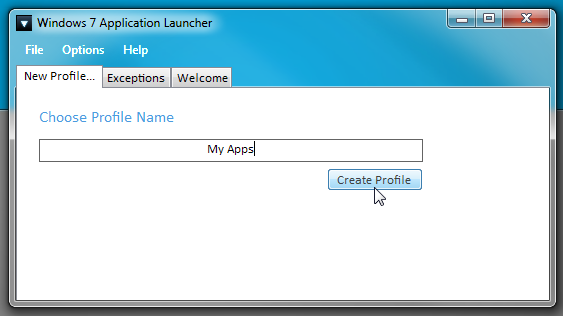
Dadurch wird eine neue Registerkarte mit dem Namen des Profils hinzugefügt. Auf dieser Registerkarte finden Sie Optionen zum Hinzufügen von Anwendungen, die Sie in Ihrem Profil starten möchten. Klicken Sie einfach auf Durchsuchen und wählen Sie die ausführbare Anwendung im Windows Explorer aus. Sie können so viele Programme zu Ihrer Profil-App-Liste hinzufügen, wie Sie möchten. Neben Jumplist können Sie die Anwendungen unter Ihrem Profil auch über eine Tastenkombination starten. Wenn alle erforderlichen Anwendungen hinzugefügt wurden, erstellen Sie einen Hotkey und klicken Sie dann auf Speichern / Aktualisieren.
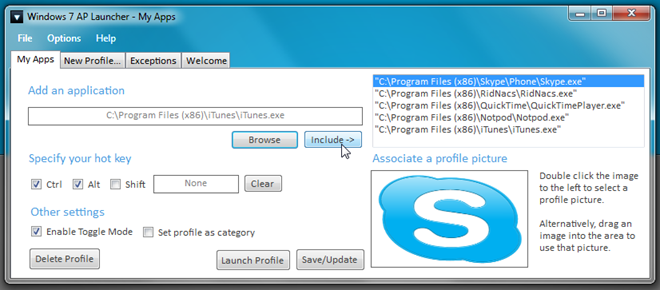
Wenn Sie das Profil als Kategorie festlegen möchten, aktivieren Sie die entsprechende Option und klicken Sie auf Einstellungen. Es wird ein separates Dialogfeld geöffnet, in dem Sie Aliase für Anwendungen definieren können.
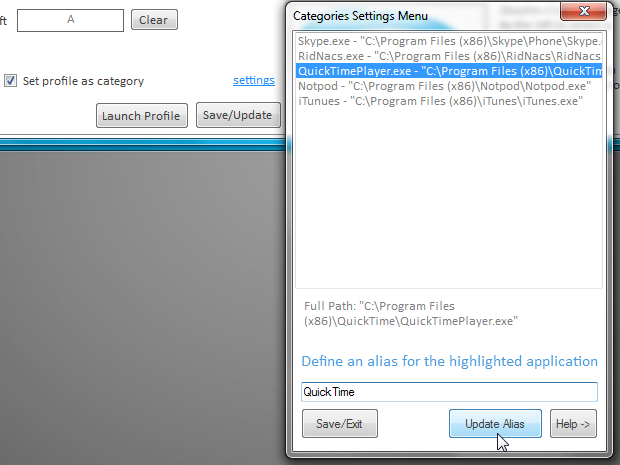
Wie bereits erwähnt, unterstützt es Jumplistund Thumbnail Preview-Funktionen, um die Anwendungen in Profilen zu starten und zwischen ihnen zu navigieren. In der Miniaturansicht werden Navigationsschaltflächen angezeigt, mit denen Sie zum nächsten, vorherigen und zuletzt verwendeten Profil springen können.
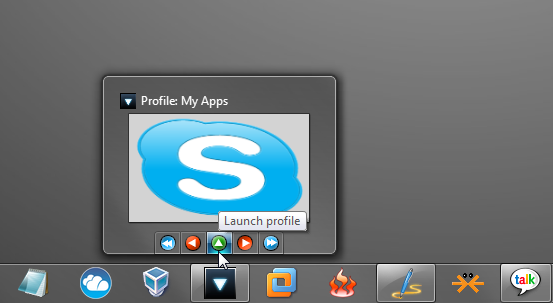
Mit Jumplist können Sie schnell die Hauptschnittstelle oder das Gadget (falls aktiviert) aufrufen, ein neues Profil erstellen und Anwendungen wie folgt bereitstellen Aufgabe Klicken Sie auf Wechseln zu <Profilname>, um aus dem ausgewählten Profil zu wechseln. Wenn Sie das Profil wechseln, können Sie Jumplist verwenden, um Anwendungen direkt vom angegebenen Profil aus zu starten.
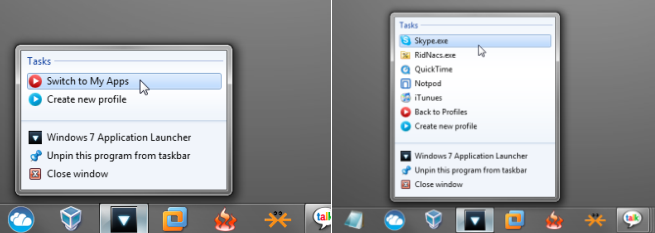
Windows 7 App Launcher macht es auf jeden Fall leichtStarten Sie Anwendungen im Batch-Modus, ohne ein Batch-Skript erstellen zu müssen. Zum jetzigen Zeitpunkt befindet es sich in der Beta-Testphase, sodass Sie möglicherweise auf einige Fehler und Probleme mit der Benutzeroberfläche stoßen. Es unterstützt 32-Bit- und 64-Bit-Editionen von Windows 7.
Laden Sie Windows 7 App Launcher herunter













Bemerkungen